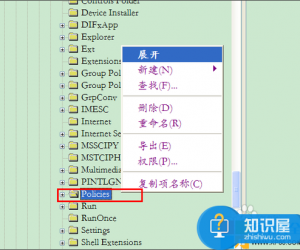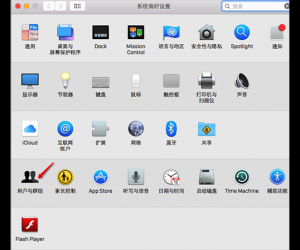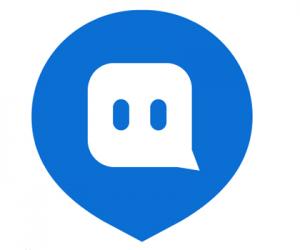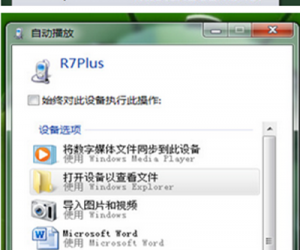Classin如何录制教学课件?Classin录屏功能使用说明
发布时间:2020-04-23 17:53:47作者:知识屋
Classin是一款非常实用的在线教育直播软件,该软件拥有先进的多线路在线视频通信技术,使用该软件可以实现真正的在线课堂授课,让用户在线上就能拥有教室授课的体验。今天我们来介绍一下如何使用Classin录制视频。
如何使用Classin录制视频?
1、点击打开Classin软件并登陆。
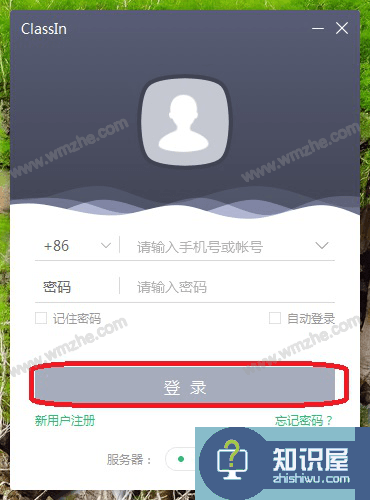
2、进入Classin软件主界面,点击左下方图标,打开板书编辑器。
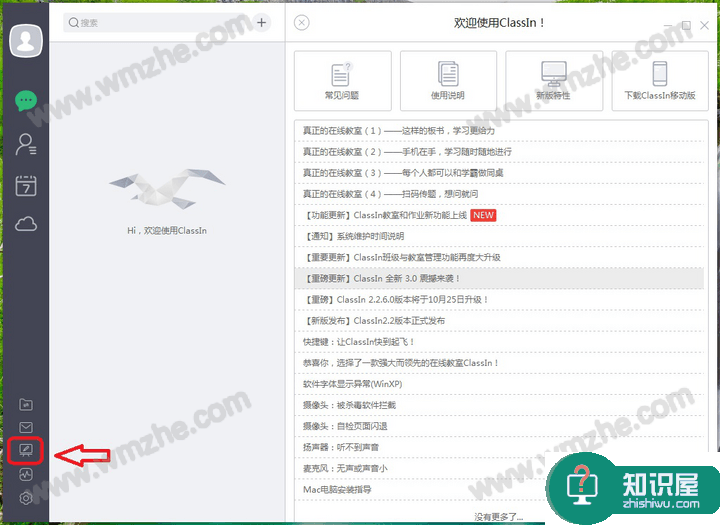
3、进入板书编辑器,点击右上方录制图标,弹出“提示”窗口,点击【开始录制】。
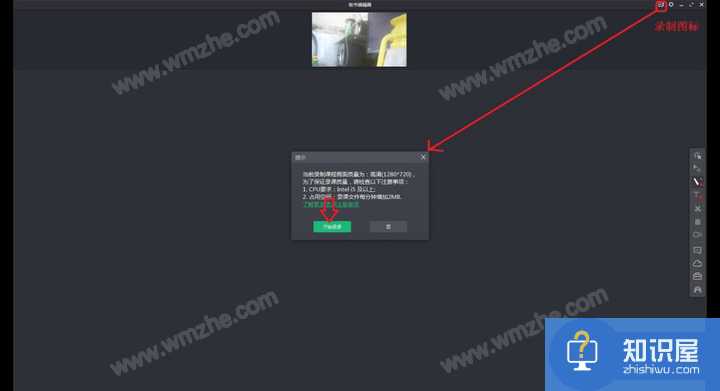
4、在新弹出的窗口中选择录制视频保存位置,编写视频名称,然后点击【保存】,开始录制课程。
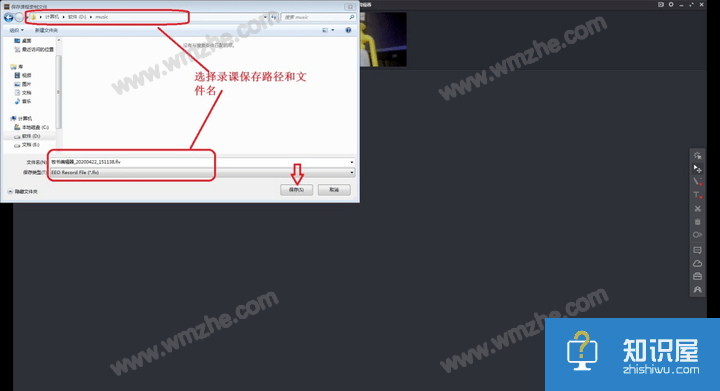
5、正在录制课程视频,用户可使用右侧菜单进行课程演示。

6、课程结束后,点击右上方录制图标,然后会弹出“提示”对话框,选择【是】结束视频录制。
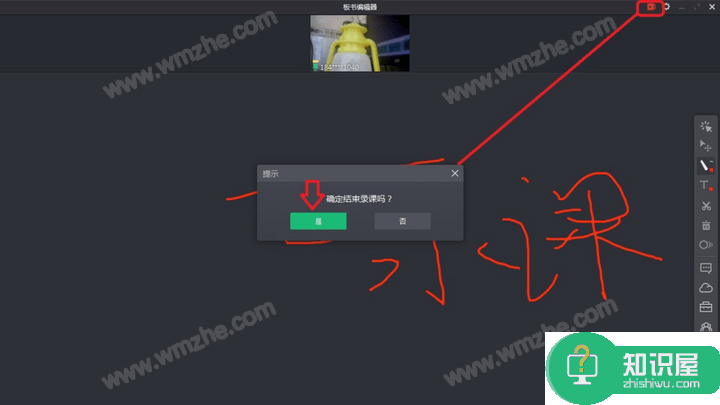
以上就是关于如何使用Classin录制视频的介绍。是不是很方便。
(免责声明:文章内容如涉及作品内容、版权和其它问题,请及时与我们联系,我们将在第一时间删除内容,文章内容仅供参考)
知识阅读
软件推荐
更多 >-
1
 一寸照片的尺寸是多少像素?一寸照片规格排版教程
一寸照片的尺寸是多少像素?一寸照片规格排版教程2016-05-30
-
2
新浪秒拍视频怎么下载?秒拍视频下载的方法教程
-
3
监控怎么安装?网络监控摄像头安装图文教程
-
4
电脑待机时间怎么设置 电脑没多久就进入待机状态
-
5
农行网银K宝密码忘了怎么办?农行网银K宝密码忘了的解决方法
-
6
手机淘宝怎么修改评价 手机淘宝修改评价方法
-
7
支付宝钱包、微信和手机QQ红包怎么用?为手机充话费、淘宝购物、买电影票
-
8
不认识的字怎么查,教你怎样查不认识的字
-
9
如何用QQ音乐下载歌到内存卡里面
-
10
2015年度哪款浏览器好用? 2015年上半年浏览器评测排行榜!